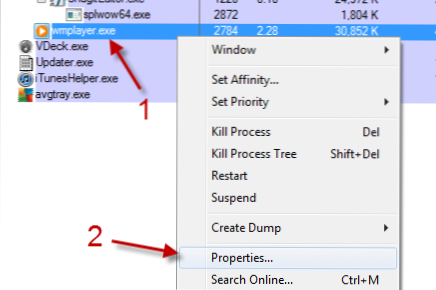
Per molti utenti "riprodurre tutta la musica" e "riprendere la lista precedente" sono le due funzionalità più importanti in Windows Media Player (WMP). Microsoft rende queste due funzioni disponibili nell'elenco Jump di WMP nella barra delle applicazioni. Tuttavia, per gli utenti che non collegano WMP alla barra delle applicazioni, non esiste un modo rapido per accedere a queste funzionalità. In questo caso, un collegamento che avvia le attività direttamente dal desktop è molto utile.
1. Scarica Process Explorer (gratuito).
2. Unzip il file zip, eseguire il procexp64.exe file se si sta utilizzando Windows 7 a 64 bit (o procexp.exe se stai usando Windows 7 a 32 bit) e lasciarlo sullo sfondo. Ne avremo bisogno in seguito per trovare il comando di ciascuna attività di Windows Media Player.
3. Pulsante destro del mouse sul Windows Media Player icona sulla barra delle applicazioni e scegliere Riproduci tutta la musica o Riprendi l'elenco precedente.

4. Ora, torna a Process Explorer, trova il processo di Windows Media Player e fai clic destro su di esso -> Proprietà.
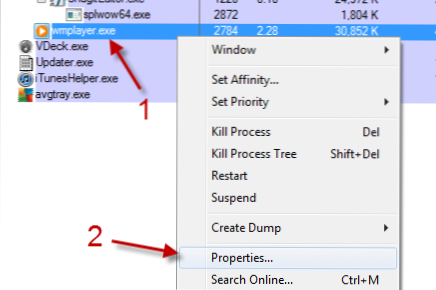
5. Nel Proprietà finestra, fare clic sulla scheda Immagine.

6. Usa il mouse per evidenziare e copiare la linea sotto Riga di comando.
Se scegli Riproduci tutta la musica, il comando dovrebbe essere:
"C: \ Programmi (x86) \ Windows Media Player \ wmplayer.exe" / prefetch: 11 / Query: 3; 3; 6; Riproduci tutta la musica; 29518; -1 ;;;; 0 ;;;; 2; ; (Vincere 64 bit)
"C: \ Programmi \ Windows Media Player \ wmplayer.exe" / prefetch: 11 / Query: 3; 3; 6; Riproduci tutta la musica; 29518; -1 ;;;; 0 ;;;; 2 ;; (Vinci 32 bit)
Se scegli Riprendi elenco precedente, il comando dovrebbe essere:
"C: \ Programmi (x86) \ Windows Media Player \ wmplayer.exe" / prefetch: 11 / Query: 3; 3; 6; Riprendi lista precedente; 29655; -1 ;;;; 0 ;;;; 1; ; (Vincere 64 bit)
"C: \ Programmi \ Windows Media Player \ wmplayer.exe" / prefetch: 11 / Query: 3; 3; 6; Riprendi lista precedente; 29655; -1 ;;;; 0 ;;;; 1 ;; (Vinci 32 bit)

7. Dopo aver ottenuto il comando, è possibile creare un collegamento per avviare facilmente le attività. Fai clic con il tasto destro su uno spazio vuoto e scegli Nuovo -> Collegamento.

8. Incollare il comando che abbiamo copiato precedentemente nel campo posizione e fare clic Il prossimo.

9. Assegna al collegamento un nome appropriato e premi finire.

10. Ora, abbiamo scorciatoie che ti permetteranno di riprodurre tutta la musica o riprendere la tua playlist precedente sul desktop.


